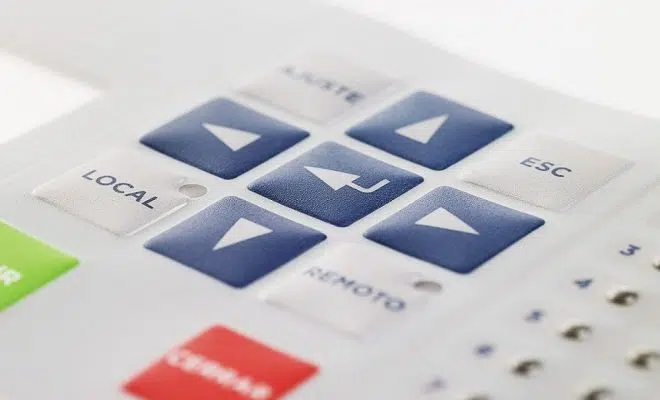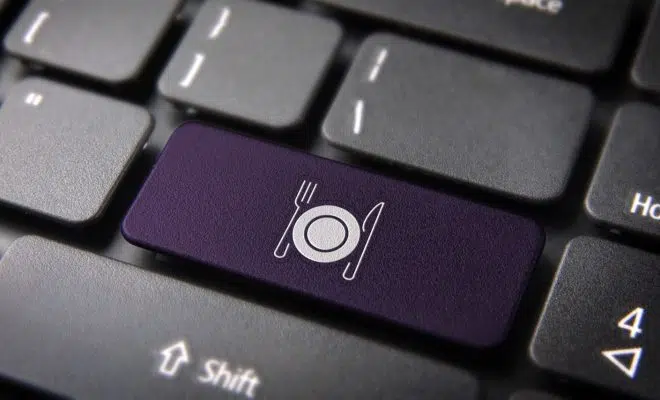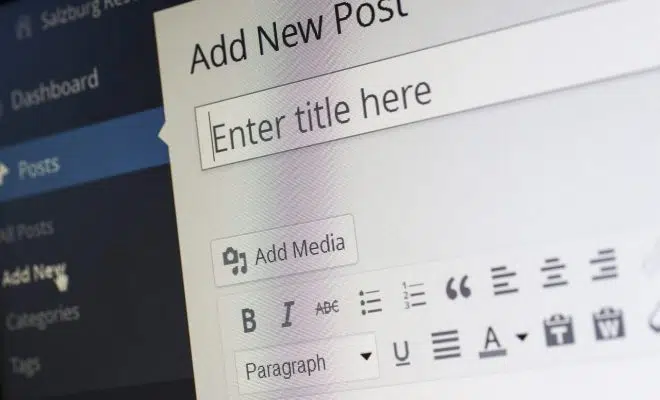Comment rendre vos documents conformes au GDPR ?

Si les PDF sont connus pour être un type de fichier sécurisé, la plupart des flux de travail ont traditionnellement utilisé plusieurs formats de fichiers, le plus souvent des applications Microsoft Office. Toutes les données stockées dans vos feuilles de calcul Excel ou l’identifiant du client dans votre rapport Microsoft Word sont probablement là, prêtes à être consultées par n’importe qui. En vertu de la nouvelle réglementation, ces fichiers doivent faire l’objet du même niveau d’examen que le reste des processus de votre organisation. La réglementation GDPR va au-delà du domaine numérique et s’étend à la documentation papier que vous avez stockée dans vos classeurs. Nous croyons fermement à la puissance d’un bureau sans papier, et le GDPR est une excellente incitation à aller dans cette direction. En utilisant une application comme Soda PDF, vous pouvez prendre n’importe quel document et le rendre conforme au GDPR en quelques étapes faciles.
Plan de l'article
Étape 1 – Transformez les fichiers à risque en un PDF sécurisé
Lorsque vous réfléchissez à la manière de rendre vos documents conformes au GDPR, le format le plus sûr à utiliser pour stocker des données est le PDF. Presque tous les fichiers qui peuvent être imprimés peuvent être facilement convertis en PDF.
A découvrir également : Pourquoi optimiser la transformation digitale de votre entreprise ?
Lorsque vous installez Soda PDF, il est livré avec une imprimante virtuelle. Il s’agit du moteur utilisé lors de la conversion des fichiers. Il existe plusieurs façons de créer des PDF à partir d’autres types de fichiers. Par souci de concision, nous n’en aborderons qu’une seule ci-dessous.
- Accéder au site Soda PDF.
- Dans l’onglet Créer, choisissez À partir de n’importe quel fichier.
- Choisissez le fichier que vous souhaitez convertir.
Votre fichier s’ouvrira dans Soda PDF sous la forme d’un PDF prêt à être modifié. Si vous souhaitez créer des PDF à partir de plusieurs fichiers à la fois, consultez notre article sur la création de PDF par lots. Une fois que votre fichier est un PDF, vous êtes prêt pour l’étape 2.
A découvrir également : Les importances d’une page internet optimisé
Étape 2 – Utiliser l’OCR pour déverrouiller les données stockées dans les images
Comme nous l’avons mentionné précédemment, la réglementation GDPR s’étend aux documents papier. La meilleure façon d’y faire face est de créer des copies numériques de vos PDF. Cliquez ici pour en savoir plus sur la création d’un PDF à partir d’un scanner. Lorsque vous réfléchissez à la manière de rendre vos documents conformes au GDPR, n’oubliez pas que toute mention visible de données compte.
Une fois que vous aurez ouvert votre nouveau PDF, vous remarquerez que chaque page est une image (toutes les images sont entourées d’une bordure rouge). Or, cette image contient des données utilisateur que vous devez supprimer. Grâce au moteur OCR de Soda PDF, vous pouvez déverrouiller le texte de n’importe quelle image, puis le modifier.
- Sélectionnez votre image en mode édition.
- Ouvrez l’OCR
- Choisissez Auto.
Vous allez maintenant pouvoir accéder au texte présent dans cette image.
- Cliquez sur le texte que vous voulez supprimer en mode édition.
- Sélectionnez le texte.
- Appuyez sur la touche Suppr de votre clavier.
Vous pouvez procéder à la suppression du texte image par image. Nous vous proposons une méthode plus efficace pour supprimer toutes les dates à l’étape suivante.
Étape 3 – Nettoyez votre fichier pour supprimer les informations personnelles.
Une grande partie des lois GDPR est qu’un utilisateur peut demander à ce que ses données soient supprimées de vos systèmes. Cela signifie que toute mention de cet utilisateur doit être supprimée de vos bases de données, y compris des fichiers que vous avez stockés hors ligne. Grâce à l’outil de rédaction de Soda PDF, vous pouvez facilement supprimer toute trace des données que vous devez effacer.
Nous avons déjà abordé la question de la rédaction en détail, mais nous allons vous en donner une version simple ci-dessous. Il s’agit d’une autre étape clé pour rendre vos documents conformes au GDPR.
- Ouvrez le Secure and Sign
- Choisissez Rechercher et expurger.
- Saisissez les informations de l’utilisateur que vous souhaitez supprimer.
- Cliquez sur la loupe ou sur le bouton Entrée.
Vous verrez une liste indiquant chaque fois que cet élément de données apparaît dans votre document. Cochez toutes les cases, vous pouvez cliquer sur l’option en haut pour toutes les sélectionner. Cliquez sur Créer.
Chaque entrée sera marquée pour être expurgée. Lorsque vous procédez, les données seront définitivement supprimées du document.